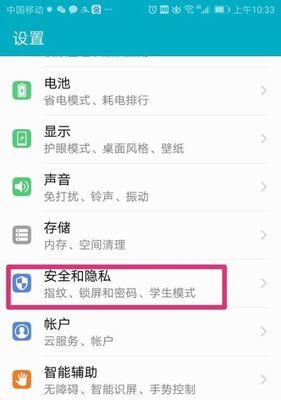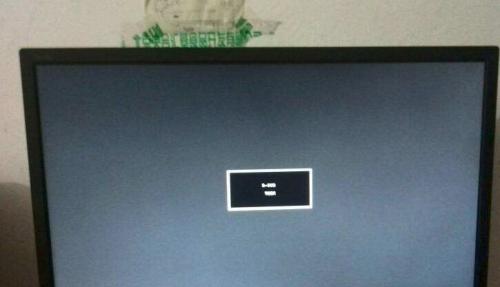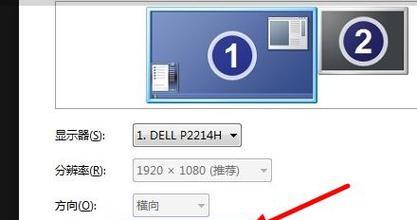新电脑连接显示器后没有声音是许多用户在使用过程中可能遇到的一个问题。为了帮您顺利解决这一困扰,本文将全面介绍可能导致该问题的原因以及对应的解决步骤,确保您能够根据具体情形一步步地排除故障。同时,文章将涵盖相关背景知识,帮助您更好地理解问题所在,以及如何在未来避免类似问题的发生。
原因分析:电脑连接显示器无声音的可能原因
在开始解决问题之前,首先要了解导致新电脑连接显示器无声音的可能原因。一般来说,原因可能包括:
显示器未连接音频输出设备,例如内置或外接扬声器。
音频驱动程序未正确安装或已损坏。
显示器或电脑的音频输出设置未正确配置。
连接线缆故障或接触不良。
显示器和电脑的音频输出端口不兼容。
系统软件设置问题,比如声卡设置错误或音量被静音。
接下来,我们将针对这些原因,详细指导您如何一步步排查并解决问题。

步骤一:检查硬件连接
检查所有与声音相关的硬件连接是否正确无误。
1.确认连接线缆:确保音频线缆(如3.5mm音频线、HDMI线、DisplayPort线等)已经正确连接到电脑和显示器的相应端口。
2.检查显示器扬声器:如果您的显示器带有内置扬声器,请确保它们已经打开,并且音量调整到适当水平。
3.更换连接线缆:尝试更换一根新的、质量良好的线缆,以排除线缆故障的可能性。
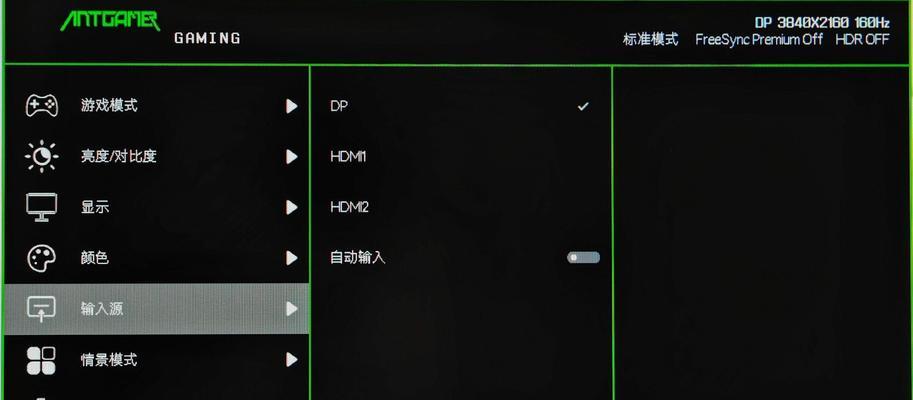
步骤二:音频输出设备设置
确认连接无误后,接下来要检查音频输出设备的设置。
1.查看音频输出端口:确认电脑是否检测到了正确的音频输出设备。
2.系统音频设置:进入“控制面板”→“硬件和声音”→“声音”,在“播放”选项卡中选择正确的显示器音频设备作为默认播放设备,并确保该设备未被静音。

步骤三:检查音频驱动程序
音频驱动程序的问题也是常见的原因之一。
1.更新驱动程序:打开设备管理器,找到声卡设备,右键点击选择“更新驱动程序软件”,并选择“自动搜索更新的驱动程序软件”。
2.重新安装驱动程序:如果更新驱动程序无效,可以尝试卸载当前驱动程序后再重新安装。
3.使用官方驱动:确保从电脑制造商的官方网站下载最新的、适用的驱动程序。
步骤四:检查操作系统的音频配置
有时操作系统自带的音频设置也会导致问题。
1.声音设置检查:进入“设置”→“系统”→“声音”,确保输出设备选择正确,并且音量未被静音。
2.应用音频设置:检查特定应用的音频输出设置,有些应用可能需要单独配置输出设备。
步骤五:检查显示器音频输入功能
确认显示器是否有音频输入功能,以及该功能是否被正确启用。
1.查看显示器说明:阅读显示器的用户手册,确认是否有音频输入端口,并了解如何启用该功能。
2.检查显示器菜单设置:许多显示器可以通过菜单按钮进入设置,确认在显示器上音频输入已经启用。
步骤六:尝试系统还原或重置
如果以上步骤都无法解决问题,您可以尝试通过系统还原或重置电脑来解决。
1.系统还原:如果问题出现在最近,可以尝试使用系统还原功能,将系统还原到无声音问题之前的状态。
2.重置电脑:作为最后的手段,您可以选择重置电脑到出厂设置。但请注意,这将删除所有个人数据,因此请先备份重要文件。
常见问题解答(FAQ)
1.显示器带扬声器为什么没有声音?
可能原因包括扬声器未打开、音量设置错误、音频线缆未正确连接、或驱动程序问题。按照上述步骤逐一排查。
2.新电脑连接显示器后,声音输出到哪里?
通常声音会输出到显示器自带的扬声器或通过HDMI/DisplayPort等连接的外部音频设备。
3.如何确认显示器支持音频输出?
请查看显示器的规格说明或用户手册,确认其是否具有音频输出功能。
4.更新驱动后显示器无声音,怎么办?
如果更新驱动后出现声音问题,尝试回退到之前的驱动版本或重新安装最新驱动。
结语
新电脑连接显示器无声音的情况通常可以通过一系列的检查和设置来解决。通过以上步骤,您应该能够找出问题所在,并采取相应的解决措施。记得在操作过程中,耐心检查每一步是否正确执行,以免造成更多不必要的问题。希望您能顺利地享受到电脑与显示器的完美声音体验。